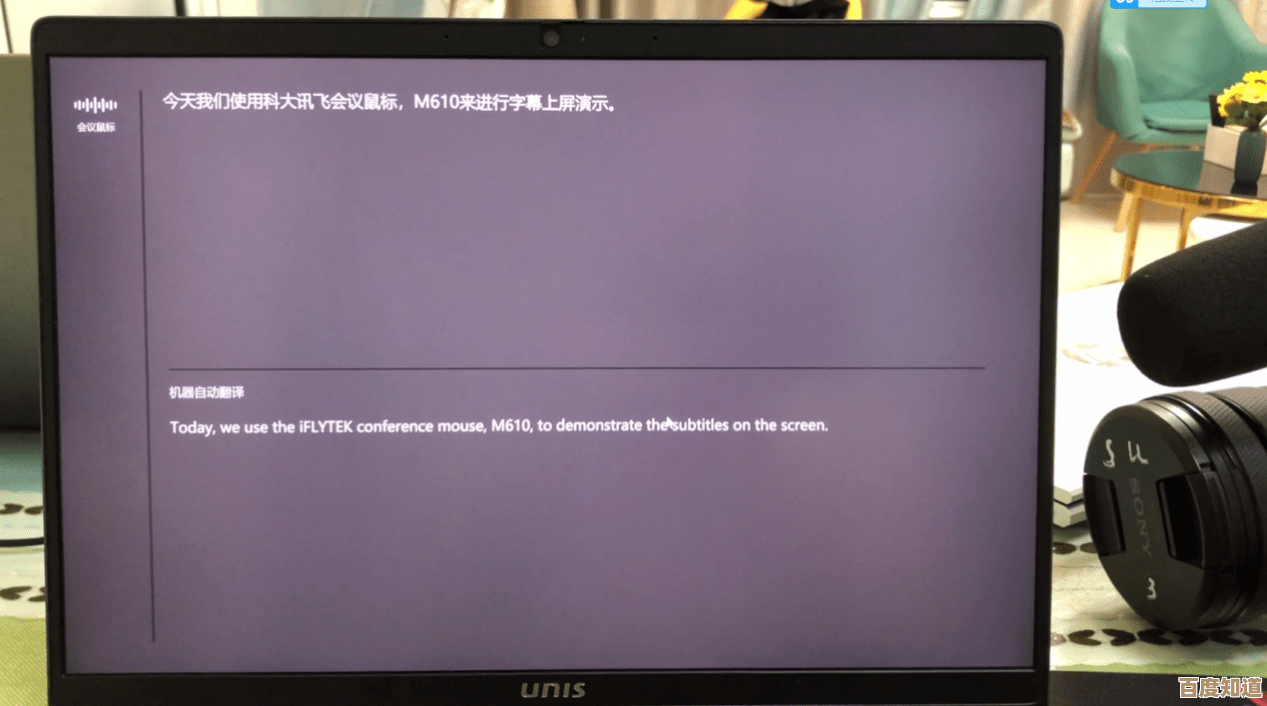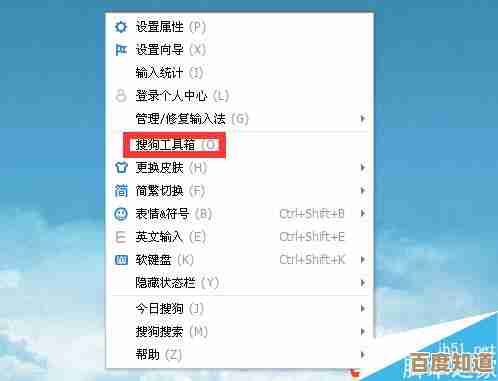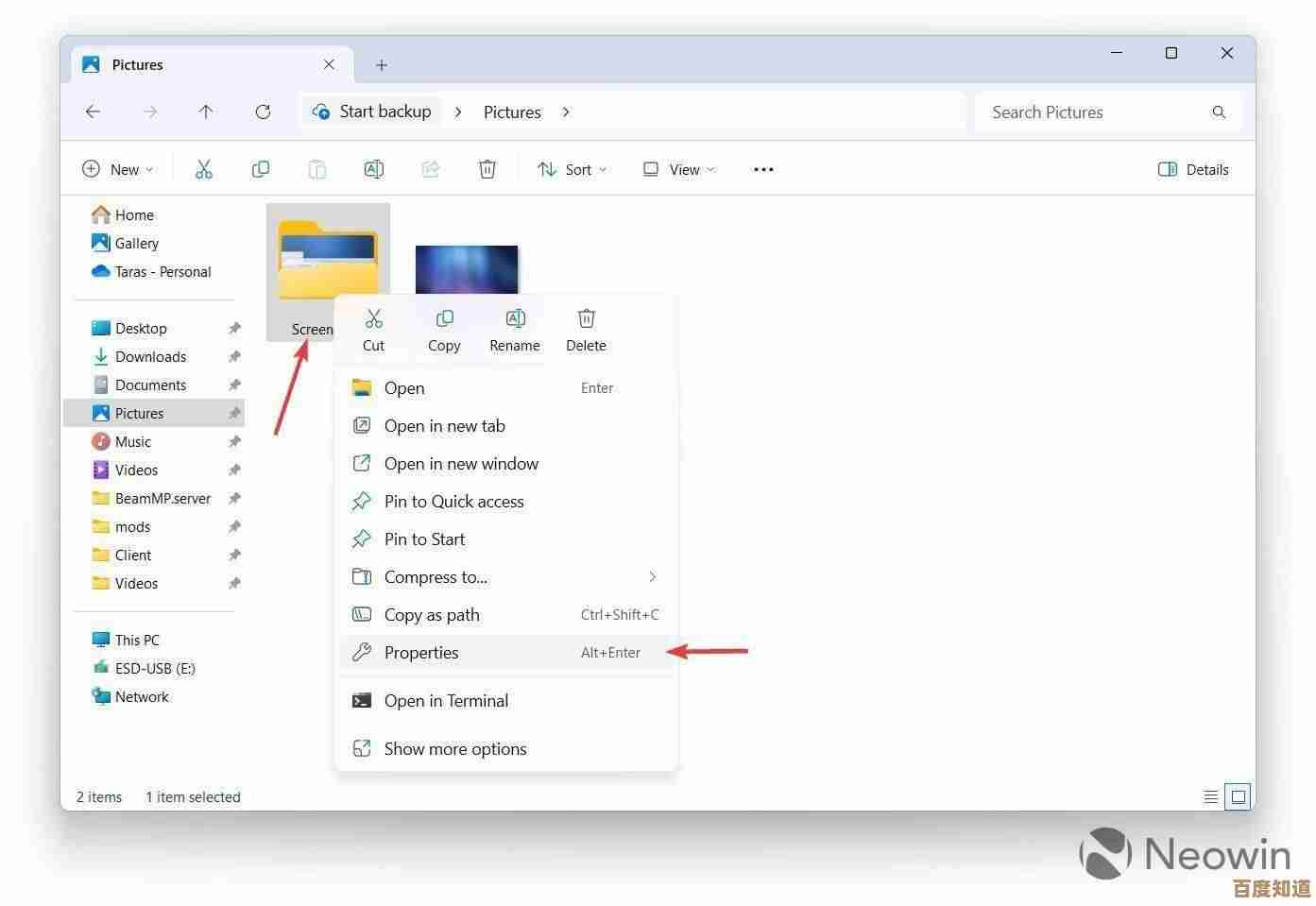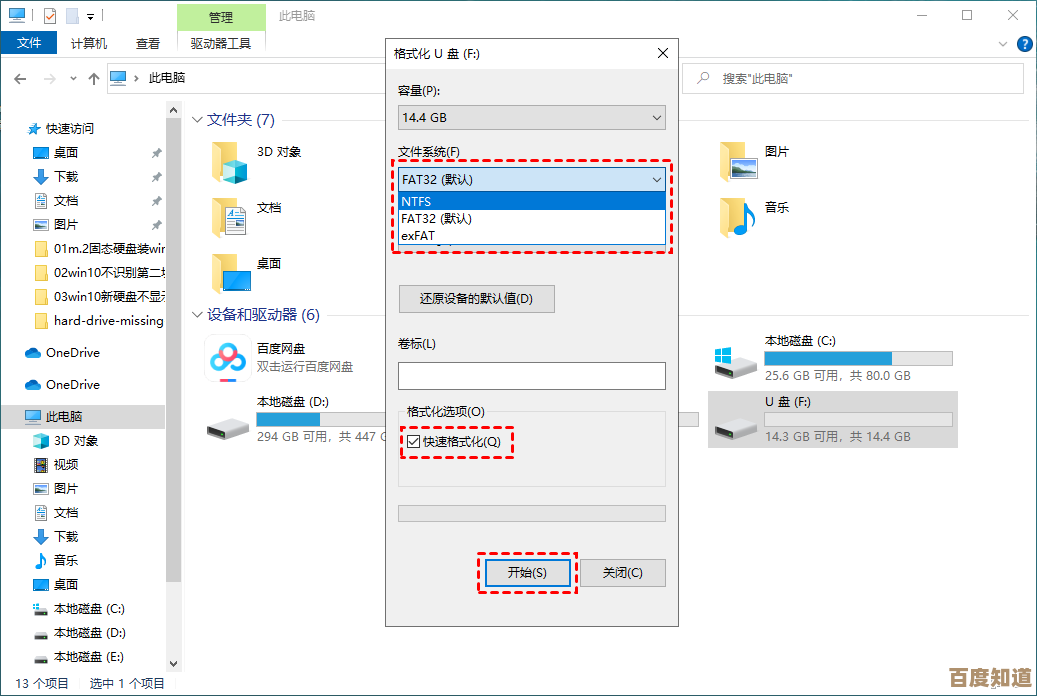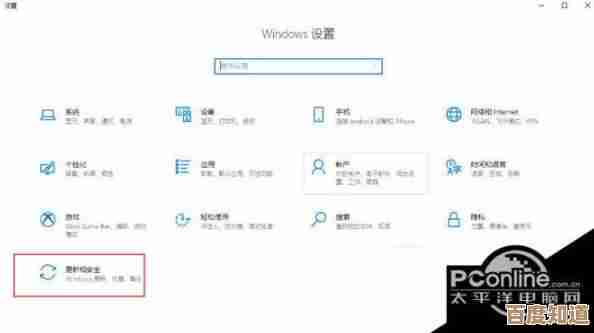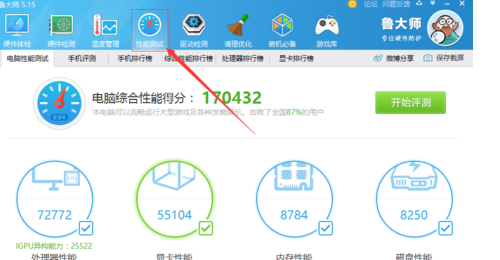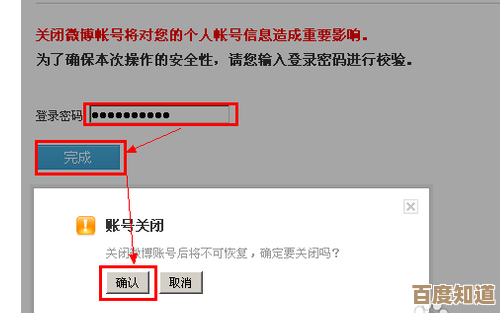Win11平台exe软件安装教程:从下载到配置的全面解析
- 游戏动态
- 2025-11-02 04:16:14
- 3
找到可靠的软件下载来源
你需要知道去哪里下载你想要的软件,安全是第一位的。
- 软件官方网站(最推荐):这是最安全、最可靠的方式,你可以通过搜索引擎(如百度、必应)搜索“软件名 + 官网”来找到,官方网站的软件通常是最新版本,没有病毒和捆绑软件,下载微信就搜索“微信官网”。
- 微软应用商店(Microsoft Store):Win11自带的应用商店,这里的软件都经过微软审核,安装和卸载都非常简单、干净,不会给系统带来垃圾,很多常用软件,如QQ、网易云音乐,都可以在这里找到。
- 大型知名下载站:如腾讯软件中心、华军软件园等,在这些网站下载时,要特别小心,它们通常会提供“官方版”或“高速下载”等选项,一定要选择“官方版”或“普通下载”,避免点击那些很大的、花哨的“高速下载器”按钮,那些下载器经常会给你安装一堆你不需要的软件。
第二步:下载安装文件
找到可靠的下载源后,点击下载链接,浏览器通常会将文件保存到“下载”文件夹,你下载下来的文件就是一个以“.exe”结尾的文件,或者有时是一个压缩包(如.zip或.rar),如果是压缩包,你需要先解压它。
第三步:运行安装程序(关键步骤)
找到你下载的.exe文件,双击运行它,这时,系统可能会弹出一个叫“用户账户控制”的窗口,问你是否允许此应用对你的设备进行更改?这是系统的安全提示,如果确认软件来源可靠,就点击“是”。
你就会看到软件的安装向导界面,这里需要你仔细操作:
- 阅读安装选项:不要一路狂点“下一步”,安装程序可能会问你:
- 安装路径:软件要安装到电脑的哪个文件夹,默认一般是C盘,如果你想安装到其他盘(比如D盘),可以点击“浏览”来修改。
- 创建快捷方式:通常会问你是否在桌面创建快捷图标,方便以后打开。
- 附加安装(陷阱!):这是最需要小心的地方!一些不规范的安装程序会“捆绑”其他你不想要的软件,比如某个浏览器、某个杀毒软件等,这些选项通常是默认勾选的,你一定要把滚动条拉到底,仔细检查每个页面的每个选项,取消勾选那些你不想安装的额外软件。
第四步:完成安装并首次运行
当你按照向导一步步设置好后,点击“完成”或“安装”按钮,程序就会开始安装,安装完成后,通常会出现一个“完成”或“立即运行”的按钮,你可以点击它来启动软件。
第五步:初步配置和使用
第一次打开软件,可能会有一些初始设置,
- 同意用户协议。
- 选择界面语言。
- 登录你的账户(如果是需要账号的软件,如Office、钉钉等)。
根据提示完成这些设置,软件就可以正常使用了。
总结一下最重要的几点:
- 来源要可靠,首选官网。
- 安装过程要仔细,看清每一步,特别是要取消勾选那些捆绑的垃圾软件。
- 信任系统提示,遇到“用户账户控制”提示时,确认无误后再点“是”。 综合参考了微软官方Win11使用指南及多个主流科技网站如太平洋电脑网、ZOL下载站等常见的软件安装建议)
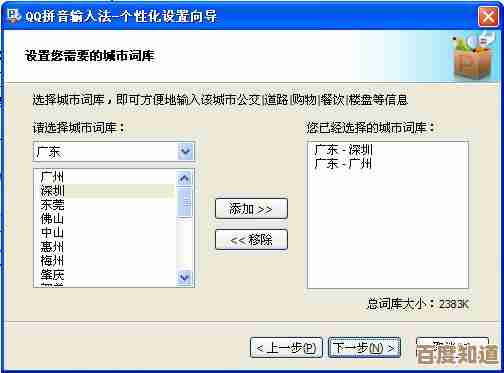
本文由符寻凝于2025-11-02发表在笙亿网络策划,如有疑问,请联系我们。
本文链接:http://waw.haoid.cn/yxdt/53850.html